如何在Excel插入行时自动填充公式?
当我们在包含公式的任何列中的数据表中插入新行时,即使我们在单元格中输入数据,您也可以看到公式不会应用于新行。我们需要手动使用自动填充手柄重新应用公式到所有单元格。
如果您正在处理频繁更改的数据,则可能会浪费大量时间来应用公式。您可以通过启用自动填充公式来解决此问题并在Excel中插入新行。此过程可通过使用表格来辅助完成。本教程将帮助您了解如何在插入行时自动填充公式。
在Excel插入行时自动填充公式
在此,我们将创建一个表格,以完成我们的任务。让我们看一个简单的过程,了解如何在插入行时自动填充公式。我们将使用表格来完成这个过程。
步骤1
让我们考虑一个Excel工作表,其中的数据如下图所示。
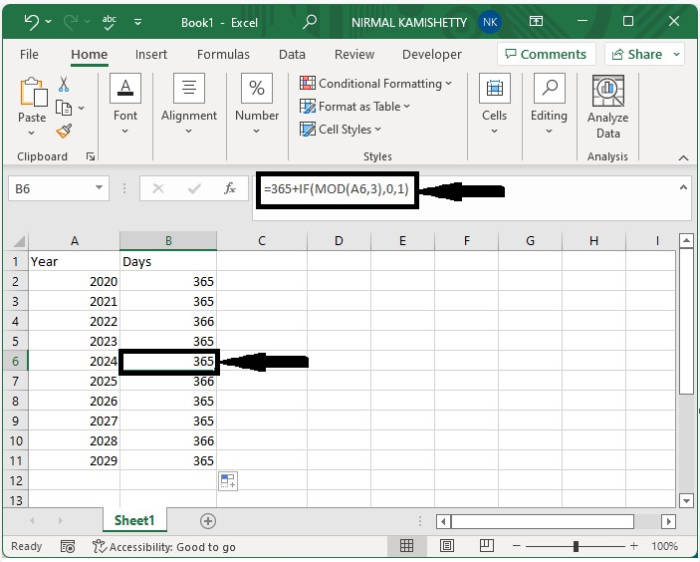
在文章中,我们将使用公式 =365(A6,3),0,1)
现在,当我们在Excel中插入行时,该公式将不适用于该工作表。要插入新行,请右键单击单元格并选择插入行。
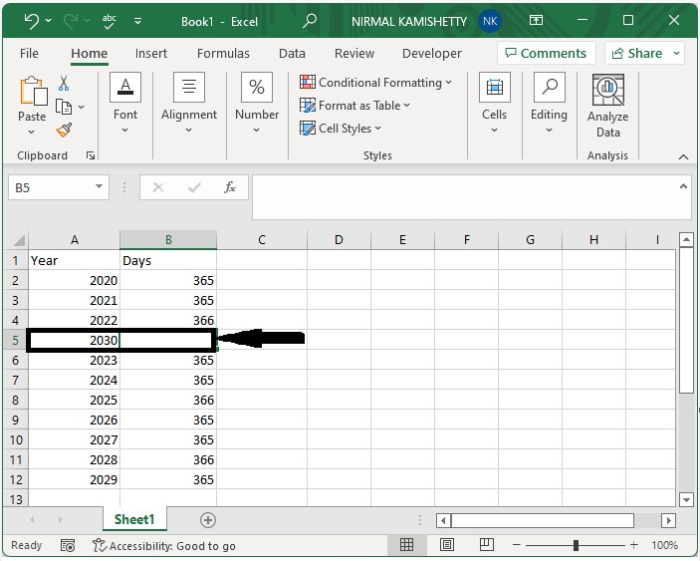
步骤2
我们需要创建表格以自动填充公式。要插入表格,请选择数据,然后单击插入并选择表格以成功自动填充公式到空单元格中。
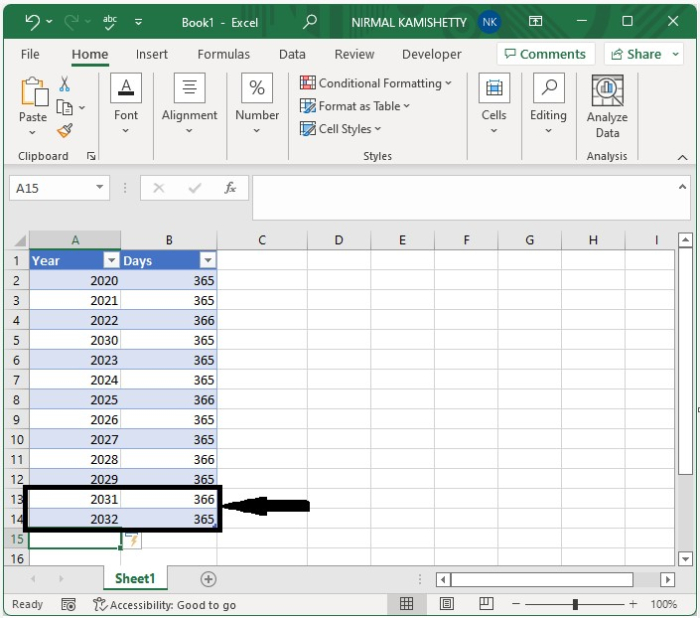
结论
在本教程中,我们使用了一个简单的示例来演示如何在Excel中使用表格在插入行时使用自动填充公式。
 极客教程
极客教程